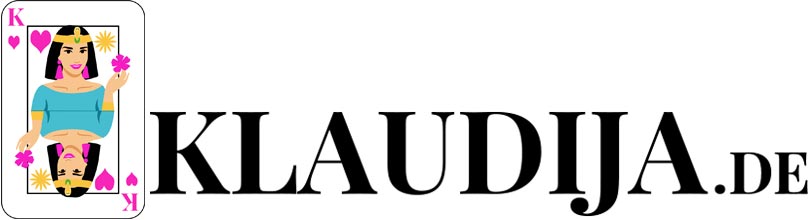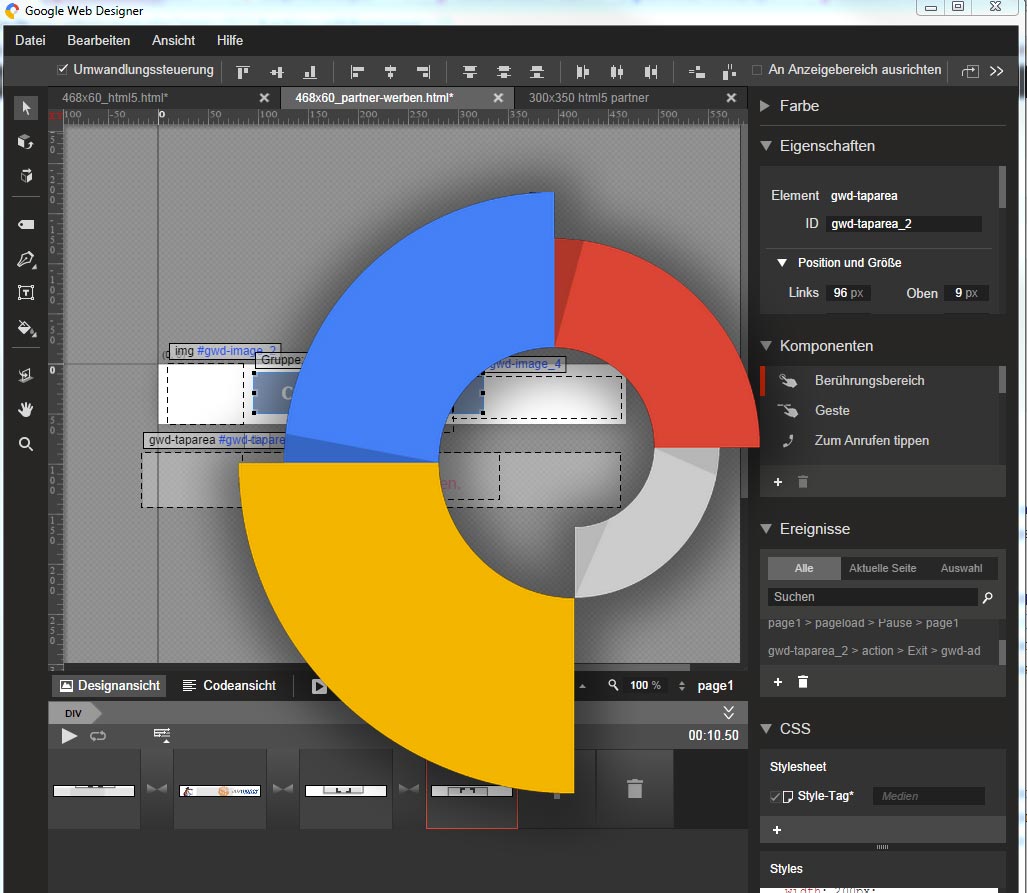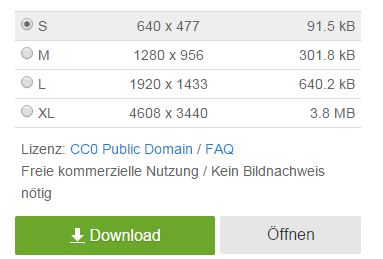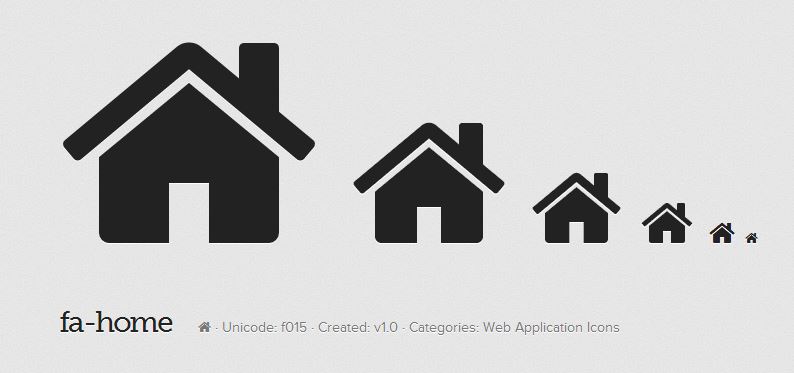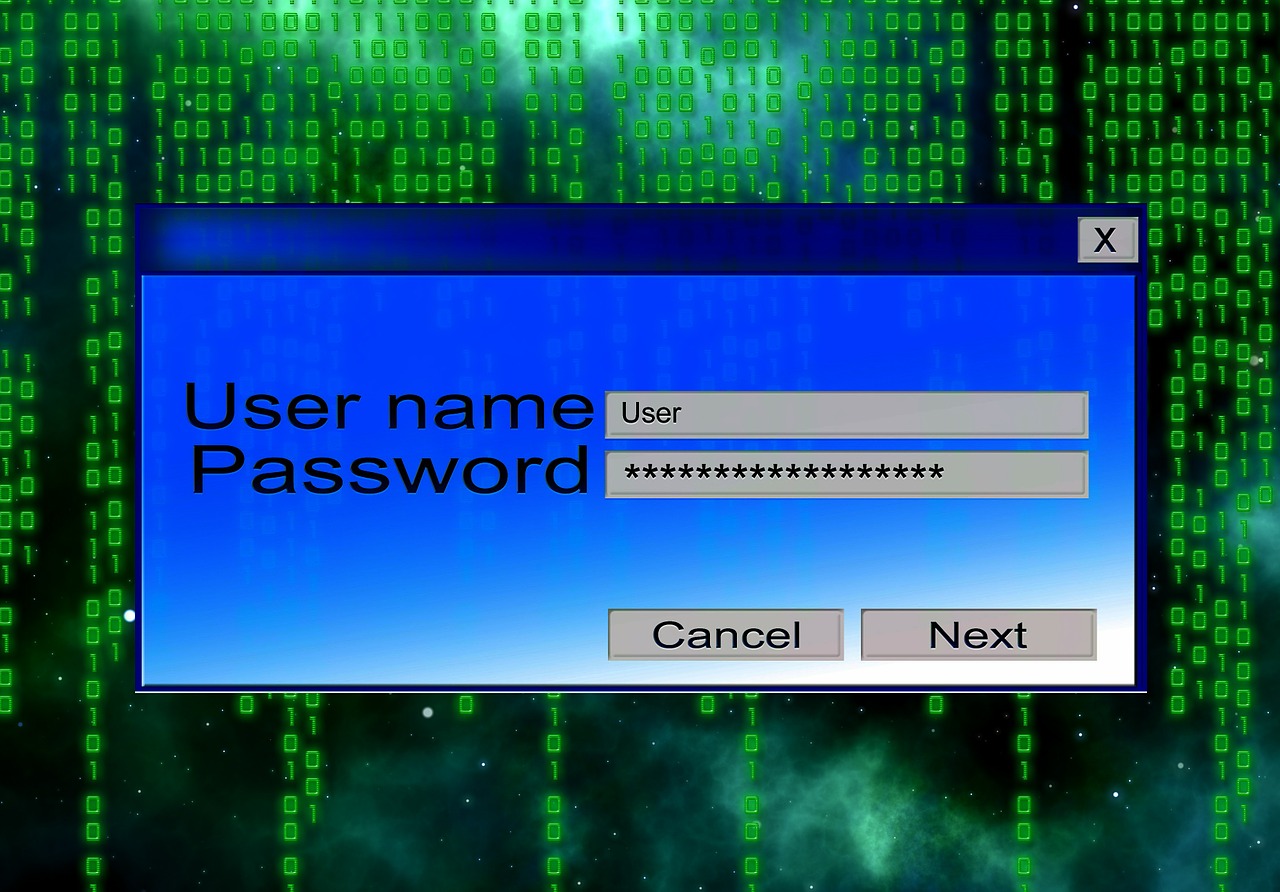
Webseite mit Passwort schützen? Einfach mit htaccess und htpasswd!
 Wer an einer neuen Webseite bastelt, möchte in der Regel nicht, dass halbfertige Inhalte über den Browser aufgerufen werden können. Das lässt sich zum einen dadurch verhindern, dass die neue Webseite zunächst in einem Unterordner erstellt wird. Das bedeutet aber de facto einen Mehraufwand, wenn es darum geht diesen im Nachhinein als Startordner zu verwenden.
Wer an einer neuen Webseite bastelt, möchte in der Regel nicht, dass halbfertige Inhalte über den Browser aufgerufen werden können. Das lässt sich zum einen dadurch verhindern, dass die neue Webseite zunächst in einem Unterordner erstellt wird. Das bedeutet aber de facto einen Mehraufwand, wenn es darum geht diesen im Nachhinein als Startordner zu verwenden.
Denn oft bringt die Änderung des Root-Verzeichnisses die Notwendigkeit mit sich harte Verlinkungen manuell abzuändern, z.b. von Bildquellen (statt www.test.de/unterordner/bild.jpg nun www.test.de/bild.jpg). Ebenfalls ist die Integration von Google Analytics und Webmaster Tools einfacher, wenn direkt auf dem Startordner gearbeitet wird.
Mit Passwort die Webseite vor unerwünschtem Zugriff schützen
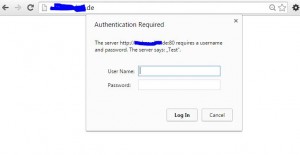
Wer den Root bzw. Startordner auf dem Server mit einem Passwort schützt, verhindert, dass Inhalte durch den Browser angezeigt werden. So öffnet sich zunächst ein Pop-up, in das entsprechend die Daten der htpasswd-Datei eingetragen werden müssen, um auf die Webseite zugreifen zu können. Auf diese Weise kann man ganz in Ruhe eine neue Seite erstellen und hat selbst in der Hand, wer erste Eindrücke einsehen darf.
In drei Schritten die Webseite mit Passwort schützen
1. Den vollständigen Pfad von der htpasswd für die htaccess heraus finden
Um den Startordner vor Zugriff durch den Browser zu schützen, muss die htaccess-Datei genau in diesem Ordner abgelegt werden. Und darin steht dann u.a. auch der Pfad zur htpasswd-Datei, die sich z.B. im selben Ordner befinden kann. Aber um den exakten Pfad herauszufinden, sollte man unbedingt folgende PHP-Datei erstellen, in dem Ordner einfügen, wo die htpasswd liegt und im Anschluss mit dem Browser öffnen. Denn es ist gar nicht so trivial den richtigen Pfad herauszufinden!
Jetzt Editor öffnen und wie im Screenshot den Code eintragen. Anschließend abspeichern als z.B. fullpath.php.
<?php $dir = dirname(__FILE__); echo "<p>Full path to this dir: " . $dir . "</p>"; echo "<p>Full path to a .htpasswd file in this dir: " . $dir . "/.htpasswd" . "</p>"; ?>
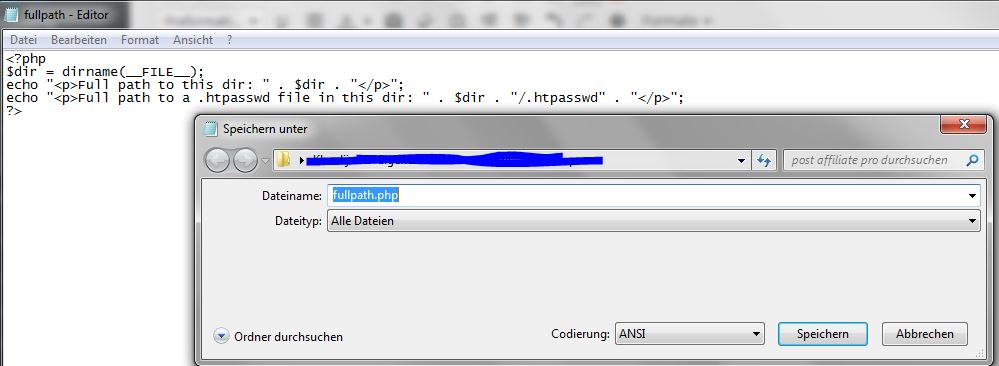
Nun auf dem Server laden in den Ordner, wo sich gleich die htpasswd-Datei befinden soll und im Browser aufrufen.
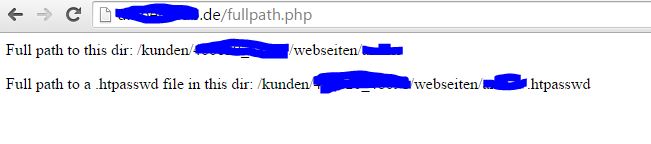
Jetzt nur noch die zweite Zeile kopieren und die htaccess-Datei öffnen bzw. eine neue mit dem Editor erstellen.
2. htaccess-Datei mit Passwortschutz für Webseite erstellen
Eine htaccess-Datei lässt sich ganz einfach mit dem Editor erstellen. Dazu neue Datei öffnen und diese abspeichern mit Dateiname „.htaccess“, Dateityp „Alle Dateien“ sowie Codierung „ANSI“.
Nun kann man den folgenden Code für den Passwort-Schutz einfügen.
<Files wp-login.php> AuthName "Test" AuthType Basic AuthUserFile /xxx/xxx/.htpasswd require valid-user </Files>
In die Zeile AuthUserFile gehört der vollständige Pfad aus der zweiten Zeile deiner fullpath.php-Datei hin;)
Und bitte daran denken die Datei in das Verzeichnis zu hinterlegen, das geschützt werden soll!
3. Benutzername und Passwort in htpasswd-Datei hinterlegen
Auch die htpasswd-Datei lässt sich auf die gleiche Weise wie zuvor die htaccess-Datei mit dem Editor erstellen. Der Dateiname muss .htpasswd lauten.
In diese kann nun pro Zeile ein Benutzer mit jeweiligem Passwort eingetragen werden.
Doch das Passwort darf nicht einfach so eingetragen werden, sondern muss zunächst verschlüsselt werden. Dazu im Browser den htpasswd-Generator aufrufen, dein bevorzugter Benutzername plus Passwort eingeben und die htpasswd-Datei erstellen lassen. Diese Zeile kann man nun einfach kopieren und in die htpasswd einfügen.
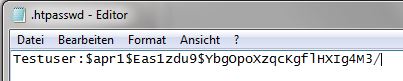
Die fertige Datei zum Schluss auf dem Server in dem Ordner ablegen, für den zuvor der Pfad ermittelt wurde.
Und schon ist man fertig!
Ab jetzt öffnet sich bei jedem Aufruf der Webseite ein Pop-Up, in dem der Benutzername und das Passwort aus der htpasswd-Datei eingegeben werden muss, ehe man Inhalte erkennen kann.